Τρόπος εισαγωγής και υπολογισμού τύπων και συναρτήσεων στο Excel
Το Microsoft Excel(Microsoft Excel) είναι ένα ισχυρό υπολογιστικό φύλλο που σας επιτρέπει να διαχειρίζεστε και να αναλύετε μεγάλο όγκο δεδομένων. Μπορείτε να πραγματοποιήσετε απλούς αλλά και πολύπλοκους υπολογισμούς με τον πιο αποτελεσματικό τρόπο. Το Microsoft Excel(Microsoft Excel) αποτελείται από μεμονωμένα κελιά που αποτελούνται από σειρές και στήλες. Οι σειρές είναι αριθμημένες, ενώ οι στήλες με γράμματα. Αφού εισαγάγετε τις επιθυμητές τιμές στα κελιά, γίνεται πολύ εύκολο να πραγματοποιήσετε τους υπολογισμούς με μη αυτόματο τρόπο ή αυτόματα. Μπορείτε να προσθέσετε, να αφαιρέσετε, να πολλαπλασιάσετε και να διαιρέσετε στο Microsoft Excel χρησιμοποιώντας απλώς τους βασικούς τελεστές όπως +, -, *, /. Για να υπολογίσετε ή να αναλύσετε μεγάλο όγκο δεδομένων ή αριθμών, μπορείτε να χρησιμοποιήσετε τις ενσωματωμένες συναρτήσεις όπως άθροισμα, μέτρηση, μέσος όρος, μέγιστο, ελάχιστο κ.λπ.
Βασικοί Υπολογισμοί(Calculations) στο Excel – Πρόσθεση(Excel – Addition) , Αφαίρεση(Subtraction) , Πολλαπλασιασμός(Multiplication) , Διαίρεση(Division)
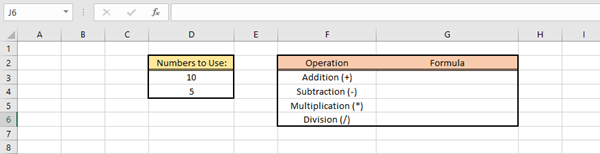
Όπως αναφέρθηκε προηγουμένως, πρέπει να χρησιμοποιήσετε τους βασικούς τελεστές όπως +, -, *, / εδώ. Το μόνο(All) που χρειάζεται να θυμάστε είναι ότι όλοι οι τύποι πρέπει να ξεκινούν με ένα σύμβολο (=). Στο φύλλο Excel παρακάτω, στον πρώτο πίνακα, μπορείτε να δείτε δύο αριθμούς 10 και 5, που είναι τα δεδομένα μας. Στον άλλο πίνακα, μπορείτε να δείτε τις λειτουργίες που πρέπει να εκτελεστούν εφαρμόζοντας κατάλληλους τύπους.
Πώς να εισάγετε τύπους στο Excel
Οι τύποι(Formulas) μπορούν να περιέχουν αναφορές κελιών, εύρη αναφορών κελιών, τελεστές και σταθερές. Ας δούμε πώς γίνεται αυτό.
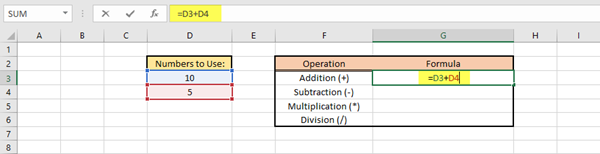
- Για να προσθέσετε(Add) , επιλέξτε το κελί G3, πληκτρολογήστε =D3+D4 και, στη συνέχεια, πατήστε Enter . Η απάντηση θα εμφανιστεί αυτόματα στο κελί G3.
- Για Αφαίρεση( Subtract) , επιλέξτε το κελί G4, πληκτρολογήστε =D3-D4 και, στη συνέχεια, πατήστε Enter . Η απάντηση θα εμφανιστεί αυτόματα στο κελί G3.
- Για να πολλαπλασιαστείτε(Multiply) , επιλέξτε το κελί G4, πληκτρολογήστε =D3*D4 και, στη συνέχεια, πατήστε Enter . Η απάντηση θα εμφανιστεί αυτόματα στο κελί G4.
- Για διαίρεση(Divide) , επιλέξτε το κελί G5, πληκτρολογήστε =D3/D4 και, στη συνέχεια, πατήστε Enter. Η απάντηση θα εμφανιστεί αυτόματα στο κελί G5.
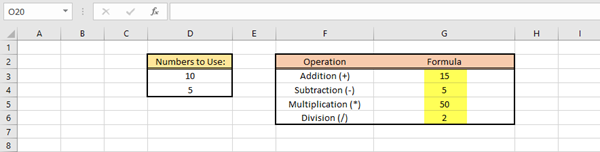
Πολύ απλό και εύκολο, σωστά;
ΣΥΜΒΟΥΛΗ(TIP) : Αυτή η ανάρτηση θα σας βοηθήσει εάν οι τύποι του Excel δεν ενημερώνονται αυτόματα .
Τρόπος εισαγωγής και χρήσης συναρτήσεων(Functions) στο Excel
Οι συναρτήσεις(Functions) σάς βοηθούν να εκτελέσετε μια ποικιλία μαθηματικών πράξεων, τιμών αναζήτησης, να υπολογίσετε την ημερομηνία και την ώρα και πολλά άλλα. Περιηγηθείτε(Browse) στη Βιβλιοθήκη λειτουργιών(Function Library) στην καρτέλα Τύποι για να μάθετε περισσότερα. (Formulas)Ας δούμε τώρα μερικά παραδείγματα για τον τρόπο εισαγωγής και χρήσης συναρτήσεων. Ο παρακάτω πίνακας εμφανίζει το όνομα του μαθητή και τους βαθμούς που έλαβε ο καθένας από αυτούς.
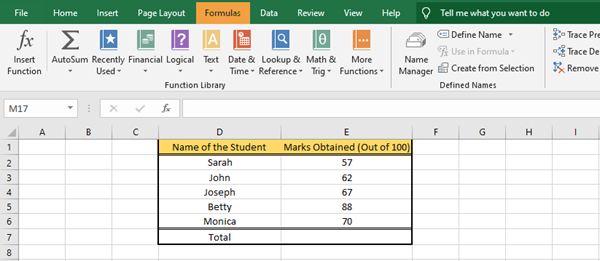
Για να υπολογίσουμε τους συνολικούς βαθμούς όλων των μαθητών, πρέπει να χρησιμοποιήσουμε τη συνάρτηση Sum(Sum Function) . Υπάρχουν δύο τρόποι για να γίνει αυτό.
1) Επιλέξτε το κελί E7 και πληκτρολογήστε =SUM(E2:E6) και μετά πατήστε Enter . Η απάντηση θα εμφανιστεί αυτόματα στο κελί E7.
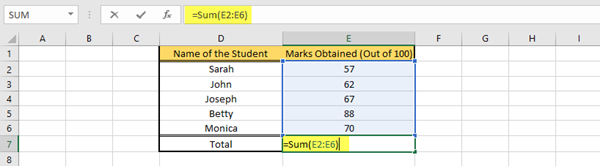
2) Κάντε κλικ στα κελιά που θέλετε να επιλέξετε, δηλαδή στο κελί E2 στο κελί E6. Στην καρτέλα Τύποι , στην ομάδα (Formulas)Βιβλιοθήκη συναρτήσεων(Function Library) , κάντε κλικ στο αναπτυσσόμενο μενού Αυτόματη άθροιση(Auto Sum) και, στη συνέχεια, κάντε κλικ στο Άθροισμα(Sum) . Η σωστή τιμή θα εμφανιστεί στο κελί E7.
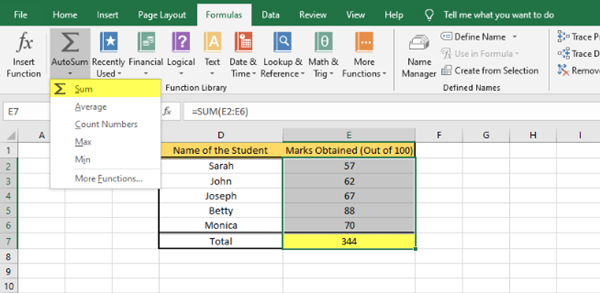
Αυτός είναι ο τρόπος με τον οποίο μπορείτε να υπολογίσετε τη συνολική τιμή από ένα δεδομένο σύνολο τιμών χρησιμοποιώντας τη συνάρτηση Sum(Sum Function) .
Ομοίως, μπορείτε να εκτελέσετε διάφορες άλλες λειτουργίες όπως Μέσος όρος(Average) , Μέτρηση(Count) , Ελάχιστο(Min) , Μέγιστο(Max) κ.λπ., ανάλογα με τις απαιτήσεις σας.
Ελπίζω να σας φάνηκε χρήσιμο αυτό το βασικό σεμινάριο.(I hope you found this basic tutorial useful.)
Διαβάστε τώρα(Now read) : Πώς να υπολογίσετε τη διάμεσο στο Excel(How to calculate the Median in Excel) .
Related posts
Πώς να χρησιμοποιήσετε τις συναρτήσεις INT και LCM στο Excel
Υπολογίστε την τυπική απόκλιση και το τυπικό σφάλμα του μέσου όρου στο Excel
Πώς να χρησιμοποιήσετε τις συναρτήσεις EDATE και EOMONTH στο Excel
Τρόπος εμφάνισης ή απόκρυψης λίστας τύπων κατά την πληκτρολόγηση στο Excel
Πώς να χρησιμοποιήσετε τις συναρτήσεις SUMIF και SUMIFS στο Excel
Πώς να δημιουργήσετε ένα γράφημα ραντάρ στα Windows 11/10
Πώς να αλλάξετε το χρώμα της καρτέλας φύλλου εργασίας του Excel
Πώς να αποκρύψετε φύλλα, κελιά, στήλες και τύπους στο Excel
Πώς να χρησιμοποιήσετε τη Χρηματοοικονομική Συνάρτηση Διάρκειας στο Excel
Πώς να εκτυπώσετε επιλεγμένα κελιά στο Excel ή τα Φύλλα Google σε μία σελίδα
Πώς να μετατρέψετε στήλες σε γραμμές στο Excel με τύπους
Πώς να χρησιμοποιήσετε τις συναρτήσεις αντικατάστασης και αντικατάστασης στο Excel
Πώς να επιδιορθώσετε ένα κατεστραμμένο βιβλίο εργασίας του Excel
Πώς να εισαγάγετε γρήγορα πολλές σειρές στο Excel
Χρησιμοποιήστε τη νέα συνάρτηση "Εισαγωγή δεδομένων από εικόνα" του Excel Mobile
Πώς να προσθέσετε ένα Trendline στο φύλλο εργασίας του Microsoft Excel
Πώς να κλειδώσετε κελιά στον τύπο του Excel για να τα προστατέψετε
Πώς να χρησιμοποιήσετε τη συνάρτηση ISODD στο Excel
Πώς να χρησιμοποιήσετε τη συνάρτηση DISC στο Excel
Πώς να χωρίσετε μια στήλη σε πολλές στήλες στο Excel
